La API de WhatsApp Business es una herramienta que permite una comunicación completa entre la empresa y sus clientes, sin restricciones en los mensajes salientes. Aquí te comparto el paso a paso para conectar, configurar y validar la API de WhatsApp Business.
Pasos para la verificación
A partir de mayo de 2022, no es necesariamente obligatorio confirmar tu empresa para comunicarte con los clientes usando la API de WhatsApp Business. Simplemente crea una cuenta en FBM, vincula una página empresarial completa y confirma el dominio. Después, contacta a tu gerente de cuenta para conectar la API de WhatsApp Business a través de Chat2Desk. Así, podrás comunicarte con los clientes, aunque con algunas limitaciones. En esta etapa, podrás:
- Responder a un número ilimitado de diálogos entrantes al día.
- Iniciar 250 conversaciones salientes al día.
- Registrar dos números de teléfono, que pueden asignarse a una cuenta WABA o distribuirse entre dos diferentes.
Para aumentar el límite disponible para el envío de mensajes, deberás confirmar a la empresa o mejorar la calidad de su cuenta. Esto se trata en el paso 10.
Si ya tienes una cuenta de empresa de Facebook* completada, ve al paso 7.
Registra una cuenta en FBM - Facebook* Business Manager
FBM requiere la creación de una cuenta privada en Facebook*. Para empezar a trabajar con FBM, si aún no tienes una cuenta, tendrás que completar un sencillo proceso de registro.
- Siga el enlace: https://business.facebook.com *. Pulse Crear una cuenta.
- Rellena todos los campos con información individual: apellidos y nombre, nombre de la empresa, dirección de correo electrónico de trabajo. Para confirmar tu registro, recibirá un correo electrónico de FBM.
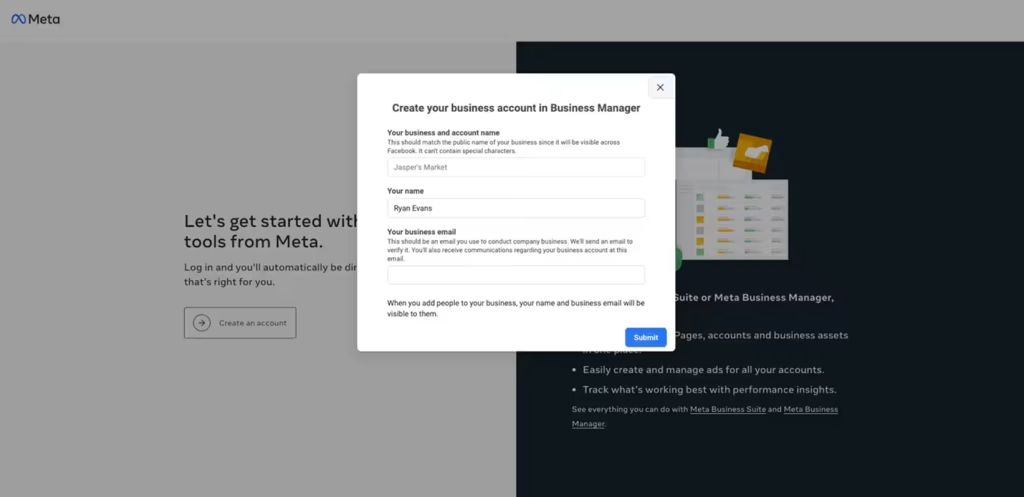
Crear una página de empresa para el proceso de verificación
No es posible ver una página privada, por lo que es necesario crear una cuenta de empresa.
- Para ello, hay que ir al Menú y seleccione Página.
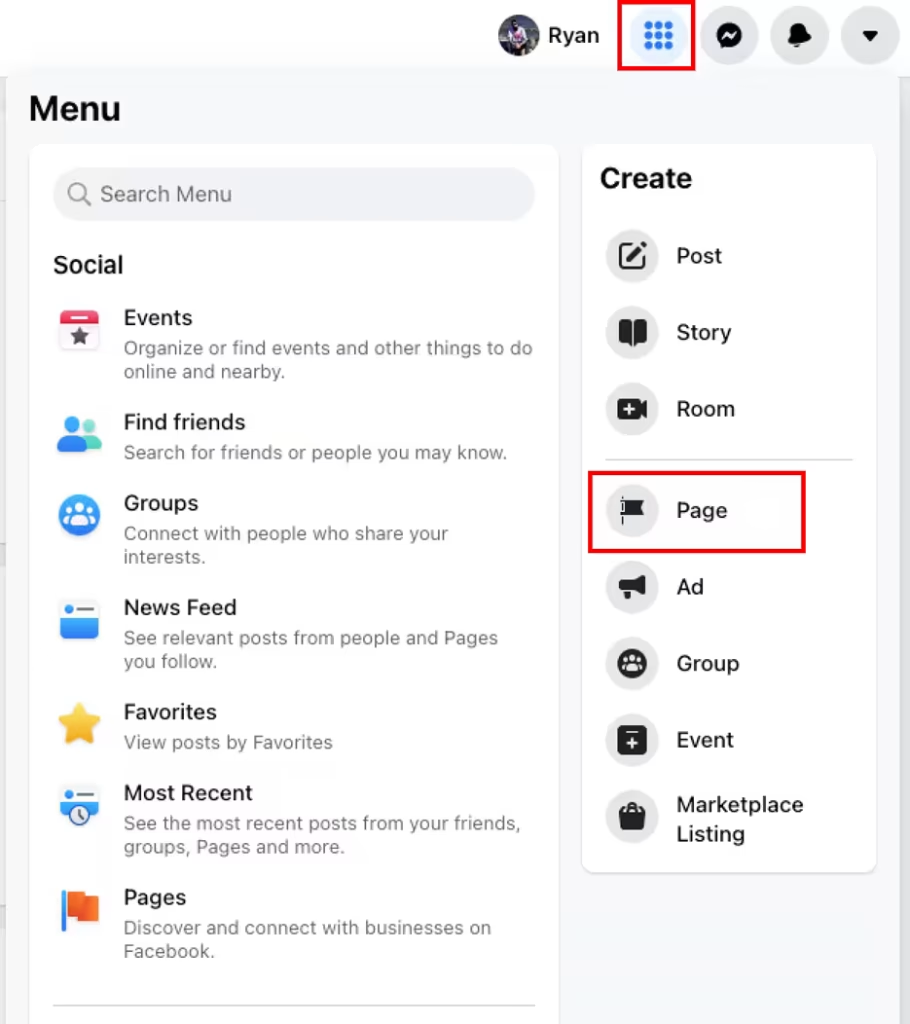
- A partir de ahí, proporciona toda la información necesaria en el campo de creación del sitio, incluido el nombre del país, la categoría y una breve descripción del sitio.

A continuación, empieza a llenar activamente tu cuenta de empresa.
- Por ejemplo, puede publicar varios posts diarios para mantenerse activo y atraer a nuevos suscriptores.
- Además de atraer a nuevos suscriptores, no dudes en invitar a familiares y otros contactos a unirse a su cuenta; esto también tiene un efecto positivo en la cobertura general.
Añada su página a FBM*
- Inicia sesión en su FBM*.
- Accede a Cuentas > Páginas.
- Añade tu página creada anteriormente.
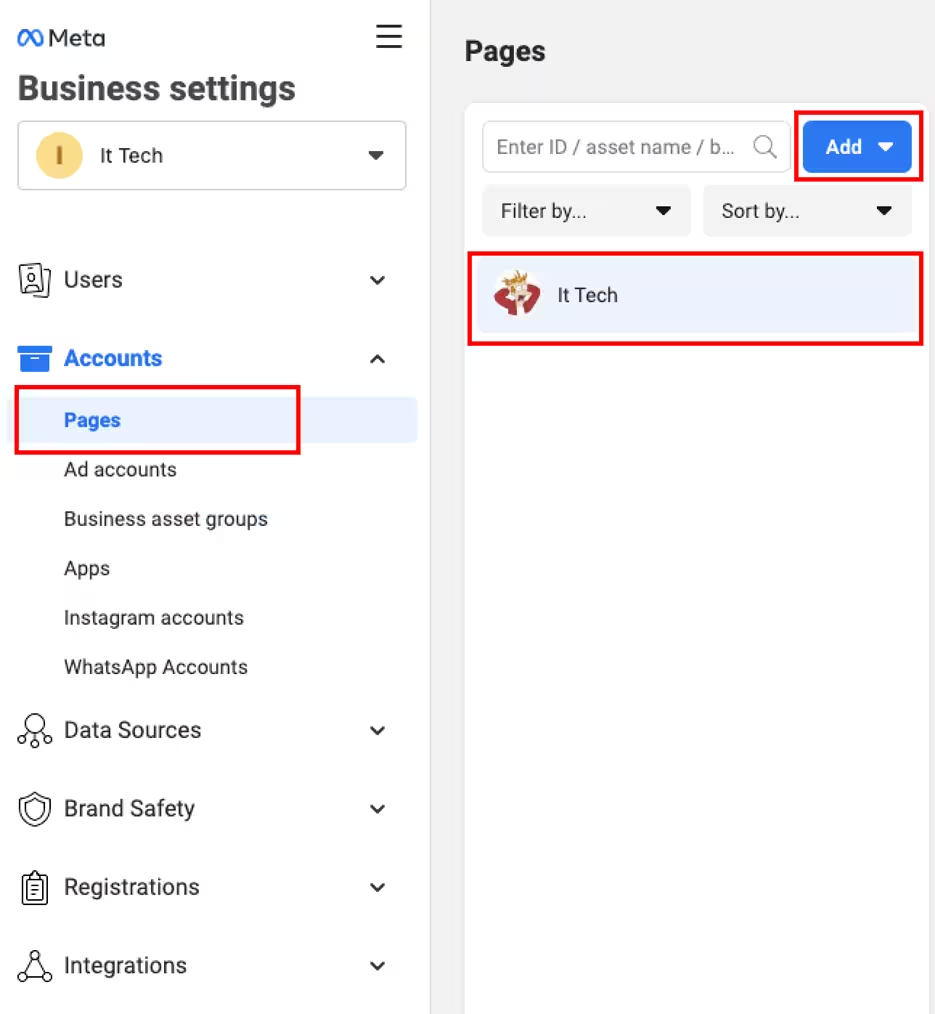
Existe una gran posibilidad que permite a los usuarios crear un número ilimitado de páginas en Facebook. Para pasar la verificación, debes vincular una o más páginas a FBM.
Introduce la información de la empresa según sea necesario
Inicia sesión en la cuenta del administrador de la empresa. A continuación, visita la sección Información sobre la empresa. Allí deberás rellenar los campos con información legal sobre la empresa.
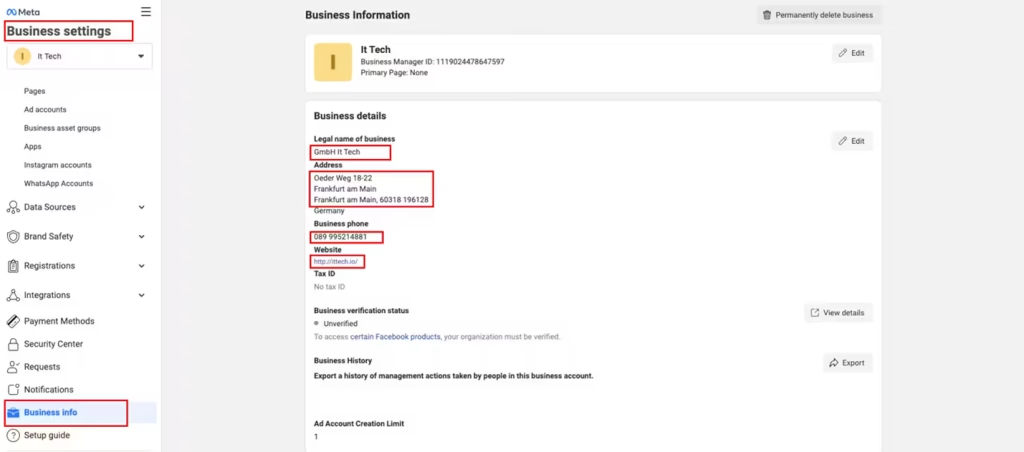
- El nombre de la página de Facebook* y el nombre de tu empresa. Pueden diferir, pero nombres idénticos facilitarán una verificación más rápida.
- El número de teléfono deberá estar necesariamente asociado a una empresa o particular que ya esté aprobado y verificado en Business Manager.
- Todos los documentos presentados deberán someterse a verificación. Asegúrate de que el nombre de la empresa que proporcionó durante el registro coincide con el nombre que figura en los documentos. Las personas físicas deben comprobar la ortografía de su nombre y apellidos.
Rellena todos los campos de su cuenta con exactitud. Ten en cuenta que todos los datos de la página deben coincidir exactamente con los documentos. Esto facilitará el registro en el futuro.
Recuerda que la información de la empresa debe estar en su sitio web. Lo mejor es añadirla al pie de página del sitio para que pueda encontrarla y comprobarla más fácilmente.
Añadir la página principal a la información de la empresa
Después de rellenar la información de la empresa, tienes que especificar la página principal de Facebook de tu empresa.
Ve a la sección Información de la cuenta de empresa y rellena el nombre de la página de tu empresa en el campo Página principal.
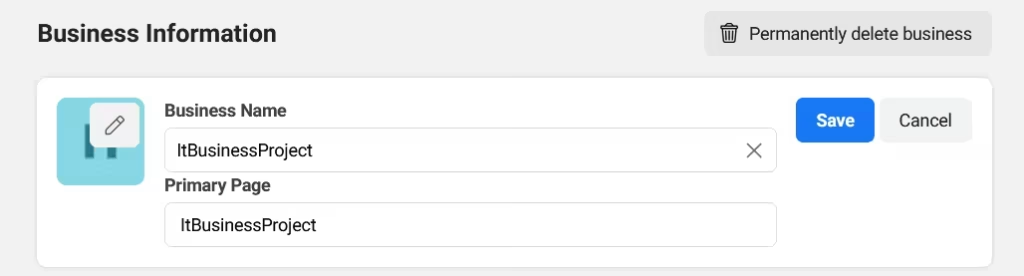
Confirma el dominio de tu sitio web
Ve a la sección Seguridad de Marca > Dominios y sigue cuidadosamente las instrucciones que te proporcionan. Después de completar todo correctamente, recibirás el estado Verificado. Para más detalles sobre cómo verificar el dominio de tu sitio web, lee las instrucciones aquí:
https://www.facebook.com/business/help/321167023127050
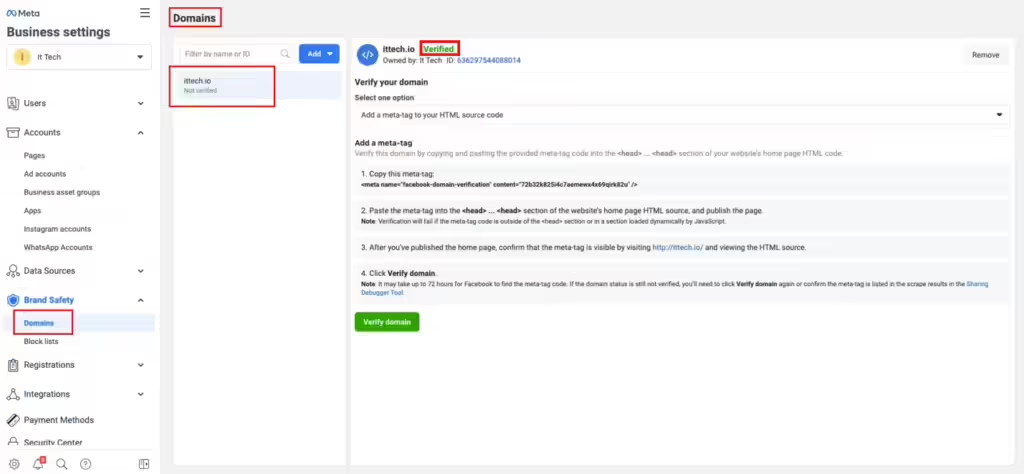
Pública la información en tu sitio web
Coloca la siguiente información en la página principal del sitio web (a menudo, esta información se coloca en el pie de página):
- Dirección y código postal
- Nombre de la empresa
- Número de identificación fiscal
- Número de teléfono
- Dirección de correo electrónico institucional
Esta información debe coincidir completamente con los datos que proporcionaste durante el registro. No olvides que para que la verificación sea exitosa, todos tus datos tienen que coincidir.
Contacta a tu gerente y completa el formulario del proveedor de servicios
Para conectar la API de WhatsApp Business, contacta a tu gerente de cuenta. Ellos te ayudarán a completar el formulario del proveedor.
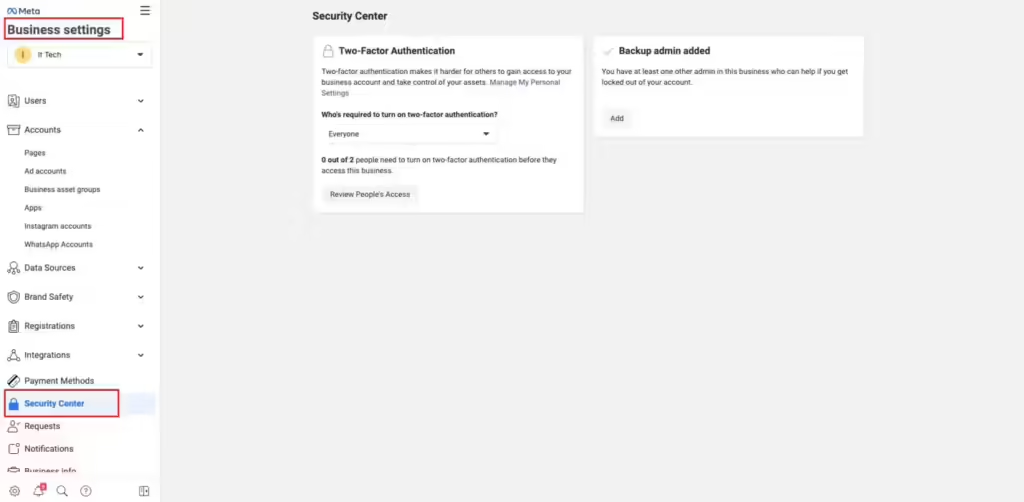
Ahora tu número está registrado y conectado a Chat2Desk, y puedes comunicarte con los clientes, pero con limitaciones. Para enviar mensajes a más clientes y obtener otras características, pasa al siguiente paso para confirmar tu empresa.
Beneficios de ser una empresa verificada:
- Comunicación escalable con clientes: comenzarás con 1,000 clientes únicos por día y podrás aumentar ese número a 10,000, 100,000 y hasta el infinito con un solo número de teléfono.
- Correspondencia ilimitada: tendrás la capacidad de comunicarte con cualquier número de clientes que inicien la comunicación.
- Capacidad para solicitar la marca de verificación verde.
- Capacidad para registrar números de teléfono adicionales para su uso dentro del servicio.
Otra herramienta que permite aumentar el número de conversaciones disponibles sin la confirmación de la empresa es mejorar la calidad de tu número de teléfono. Esto es algo similar a la verificación: WhatsApp se dará cuenta de que estás comprometido y no bloqueará o desactivará tu cuenta por inactividad.
Habilita la autenticación de dos factores y añade administradores adicionales
Ten en cuenta que si solo hay un administrador en este momento, la verificación no funcionará. Para pasar con éxito la verificación de FBM, recomendamos agregar otro administrador. También es importante que el administrador haya habilitado la autenticación de dos factores.
Si todas las acciones se realizaron correctamente, ¡enhorabuena! Tu cuenta está completamente configurada y lista para trabajar.
- Después de haberte registrado exitosamente, será necesario habilitar la Autenticación de Dos Factores. Para hacerlo, ve al Centro de Seguridad y encuentra el botón de Autenticación de dos factores.
- Después de configurar la autenticación, crea un administrador de respaldo: Centro de Seguridad > Añadir > Añadir administrador de respaldo.
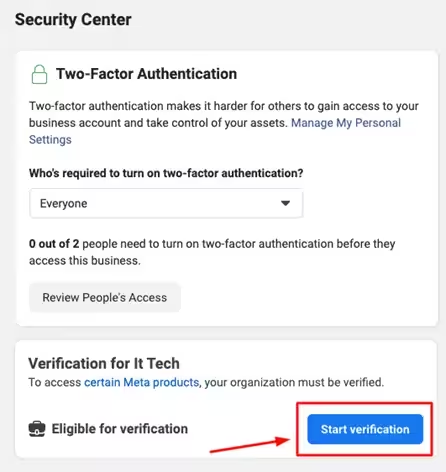
Confirma la información de la empresa
¡La etapa final! Lo único que tienes que hacer es recopilar los documentos necesarios, y enviarlos para su aprobación.
- Prepara los documentos
Documentos necesarios para la verificación:
- Certificado/Artículos de Incorporación
- Documento de Registro o Licencia Comercial
- Documento Fiscal Emitido por el Gobierno: Por ejemplo, un Certificado Fiscal. No completes los documentos fiscales tú mismo. Esto no funcionará.
- Extracto Bancario de la Empresa
- Factura de Servicios Públicos: Sin embargo, una factura de servicios públicos no se puede usar para verificar el Nombre Legal de la Empresa. Para la verificación de la Dirección Comercial y el Número de Teléfono, se requiere una factura de servicios públicos. El Nombre Legal de la Empresa debe estar presente en la factura de servicios públicos.
Requisitos para la documentación:
Archivo PDF.
Ausencia de defectos (manchas, pliegues).
Impresión: convencional o digital.
- Visita el Centro de Seguridad e inicia el proceso de confirmación presionando Comenzar Verificación.
- Sigue las instrucciones proporcionadas por Facebook*, asegurándote de que tu información sea precisa, y presiona Siguiente.
- Carga los documentos necesarios.
- Presiona el botón Siguiente nuevamente. En la ventana que se abre, carga los documentos que confirman la dirección de tu empresa.
- Presiona el botón Siguiente nuevamente. Ahora necesitas elegir uno de los métodos de verificación: sitio web de la empresa, número de teléfono móvil o correo electrónico.
Al finalizar el registro, asegúrate de haber ingresado el correo electrónico y el número de teléfono actuales, ya que se enviará una solicitud de confirmación solo a los contactos especificados.
Si todos los campos se llenaron correctamente, la solicitud se enviará a Facebook* para verificación, el proceso será rápido y sin dificultades.
Comienza a chatear
Tan pronto como se establezca tu conexión con la WABA, comienza a interactuar activamente con los clientes, esto ayudará a evitar bloqueos y mostrará a WhatsApp que estás activo y no necesitas ser desactivado por inactividad.
¡Felicidades, ahora estás listo para usar la API de WhatsApp Business!
Consideraciones
Cuando comienzas una conversación con clientes, se abre una ventana de 24 horas para la comunicación. Es esencial recordar que el envío de mensajes salientes no extiende el período de tiempo asignado para la comunicación con el cliente.
Se puede cobrar una tarifa en las siguientes circunstancias:
– Si envías un mensaje saliente (en forma de plantilla HSM) a un cliente completamente nuevo con quien no has tenido una conversación antes. Si envías una plantilla HSM como parte de una conversación en la que han pasado 24 horas desde el último mensaje del cliente. Hasta que tu cuenta WABA sea verificada, el límite diario de 250 mensajes salientes permanece vigente.
– Responder al mensaje de un cliente resulta en un cargo. Sin embargo, simplemente recibir un mensaje entrante de un cliente sigue siendo gratuito.
Si tienes alguna pregunta después de leer este artículo ¡Contáctanos!
- Si envías un mensaje saliente (en forma de plantilla HSM) a un cliente completamente nuevo con quien no has tenido una conversación antes. Si envías una plantilla HSM como parte de una conversación en la que han pasado 24 horas desde el último mensaje del cliente. Hasta que tu cuenta WABA sea verificada, el límite diario de 250 mensajes salientes permanece vigente.
- Responder al mensaje de un cliente resulta en un cargo. Sin embargo, simplemente recibir un mensaje entrante de un cliente sigue siendo gratuito.
Si tienes alguna pregunta después de leer este artículo ¡Contáctanos!
